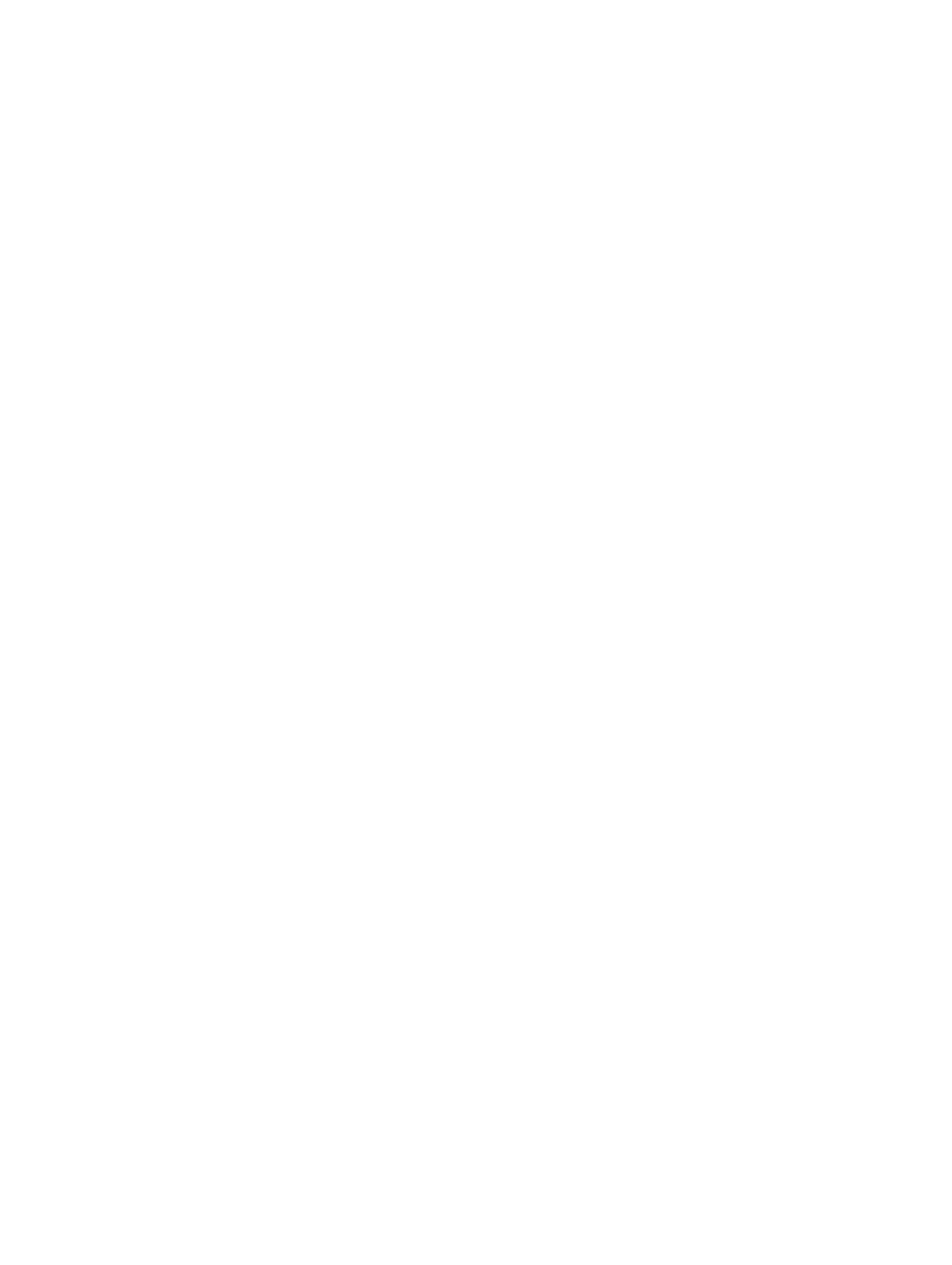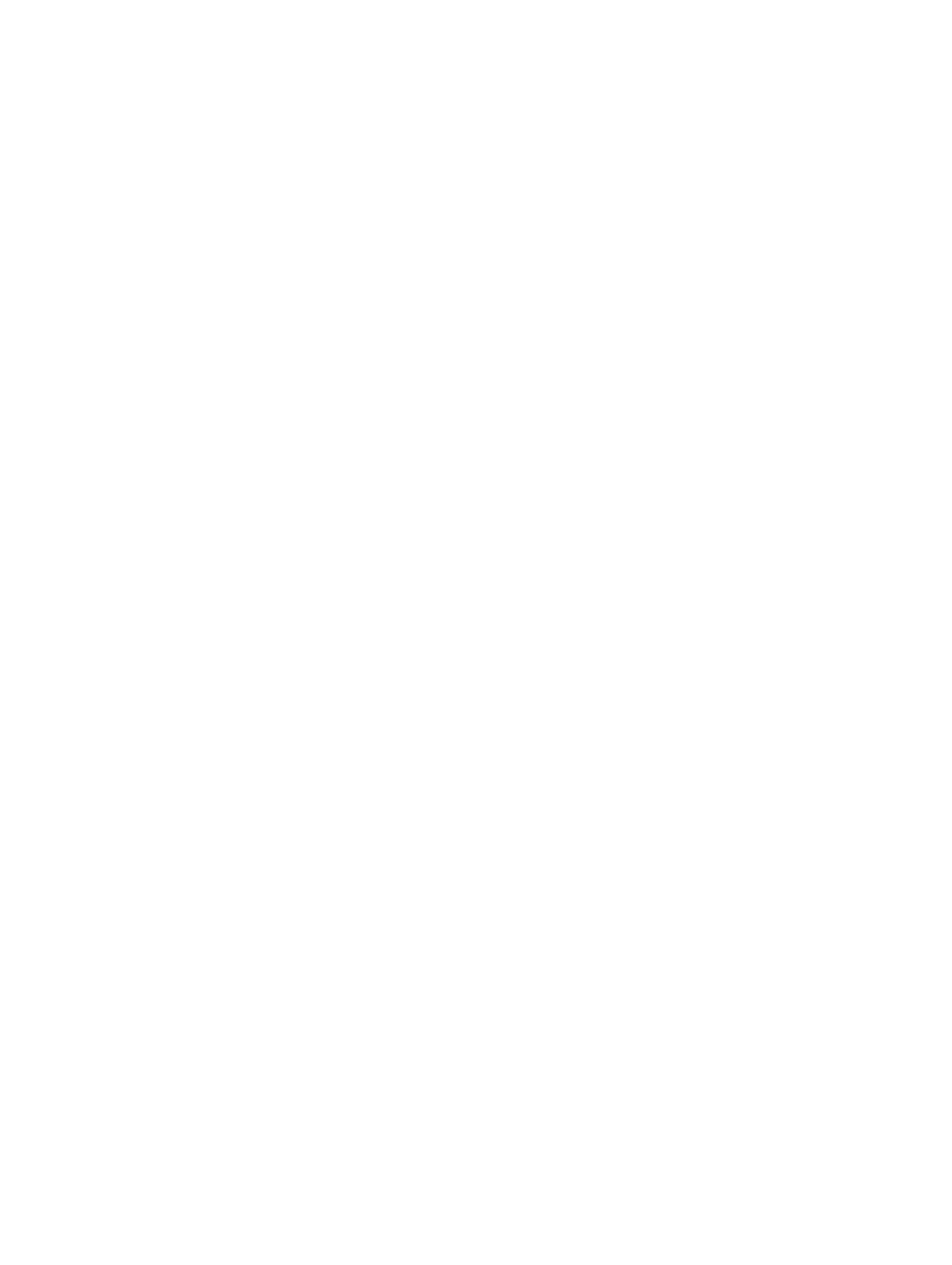
Instalación de la canastilla de la tarjeta ExpressCard...........................................................................................28
Extracción de los altavoces....................................................................................................................................29
Instalación de los altavoces...................................................................................................................................30
Extracción de las cubiertas de las bisagras de la pantalla....................................................................................30
Instalación de las cubiertas de las bisagras de la pantalla................................................................................... 31
Extracción del ensamblaje de la pantalla...............................................................................................................31
Instalación del ensamblaje de la pantalla..............................................................................................................34
Extracción de la placa base................................................................................................................................... 34
Instalación de la placa base...................................................................................................................................36
Extracción del disipador de calor...........................................................................................................................37
Instalación del disipador de calor.......................................................................................................................... 38
Extracción del puerto del conector de alimentación............................................................................................. 38
Instalación del puerto del conector de alimentación.............................................................................................39
Extracción del panel de entrada/salida (E/S)......................................................................................................... 40
Instalación del panel de E/S................................................................................................................................... 41
Extracción del embellecedor de la pantalla...........................................................................................................41
Instalación del embellecedor de la pantalla.......................................................................................................... 42
Extracción del panel de la pantalla........................................................................................................................ 42
Instalación del panel de la pantalla........................................................................................................................43
Extracción del módulo de la cámara y el micrófono.............................................................................................. 44
Instalación del módulo de la cámara y el micrófono..............................................................................................44
Extracción de la placa de LED................................................................................................................................45
Instalación de la placa de LED............................................................................................................................... 46
Extracción de las paredes de las bisagras de la pantalla......................................................................................46
Instalación de las paredes de las bisagras de la pantalla..................................................................................... 48
Extracción de las bisagras de la pantalla...............................................................................................................49
Instalación de las bisagras de la pantalla..............................................................................................................50
Extracción del cable de la cámara y LVDS.............................................................................................................50
Instalación del cable de la cámara y LVDS............................................................................................................52
3 Información del puerto de acoplamiento..............................................................................53
4 Configuración del sistema.......................................................................................................54
Boot Sequence (Secuencia de inicio)....................................................................................................................54
Teclas de navegación.............................................................................................................................................54
Opciones de configuración del sistema................................................................................................................. 55
Actualización de BIOS ...........................................................................................................................................63
Contraseña del sistema y de configuración...........................................................................................................64
Asignación de contraseña del sistema y de configuración.............................................................................64
Eliminación o modificación de una contraseña del sistema y de configuración existente.............................65
5 Diagnósticos.............................................................................................................................. 67
4